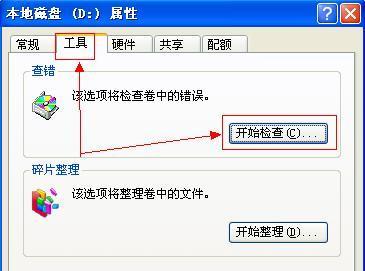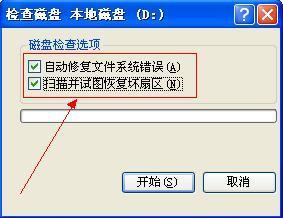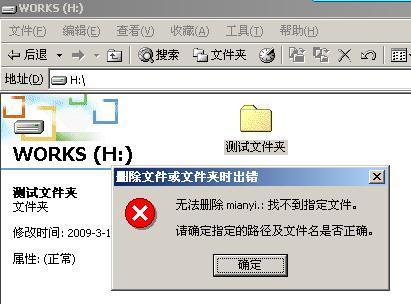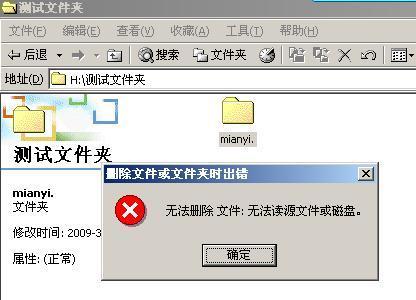|
很多时候,我们在删除文件或文件夹时,系统会提示说当前无法被删除。这种情况多数是由于该文件或文件夹中的文件正在被其它进程或程序调用。而最令人头疼的是,我们一时间无法找到哪些正在访问这个文件的程序或进程。也许你会说:“分析进程,把那些调用该文件的进程关闭就行了!”但对于一般的电脑用户,也许对进程并不熟悉或者当这个你想要删除的文件关联到多个进程,甚至包含有隐藏进程的时候,要对进程进行分析,也许就会比较麻烦,特别是一些病毒或恶意程序或受病毒感染的文件,要删除它们并不容易。这个时候你会如何做呢?下面为大家介绍常删除常用文件和文件夹的技巧,相信对各位读者会有很大的帮助。
一、常规删除方法:
方法解释:
部分程序在运行时会释放临时文件,并且在运行时进行调用。如果程序处于运行状态,就尝试删除这些临时文件,就会弹出文件被占用拒绝删除的提示。另外,在卸载某些程序后,要删除残留文件夹和文件时,也可能出现这种现象。
删除方法:
1.注消或重启电脑,然后再试着删除。
2.开机按F8进入“安全模式”删除。
二、索引文件错误导致删除异常的删除方法:
方法解释:
由于分卷索引出现错误,导致文件夹和文件不能正常删除。最突出的特征为文件夹名称为乱码。可尝试进行错误修复后再删除。
删除方法:
右键单击要删除的文件夹所在的盘符,选择【属性】打开“属性对话框”,选择【工具】标签,单击【查错】下的【开始检查】按钮,在弹出的窗口中勾选【磁盘检查选项】下的两项,点【开始】按钮。等待检查完毕,再尝试删除。如下图所示:
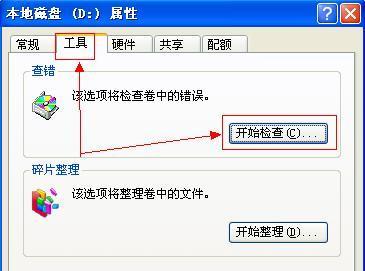
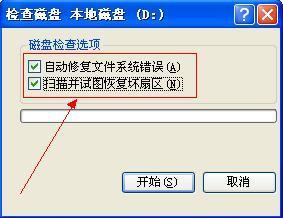


三、命令解释行删除方法:
方法解释:
此方法主要用来删除使用windows平台上利用畸形文件夹漏洞创建的文件夹。这些文件夹很明显的特征就是名称最后有一个或多个点。多见于安全工具或杀毒软件创建的U盘病毒免疫文件夹。形如:D:autorun.infmianyi. 删除时会如下图所示:
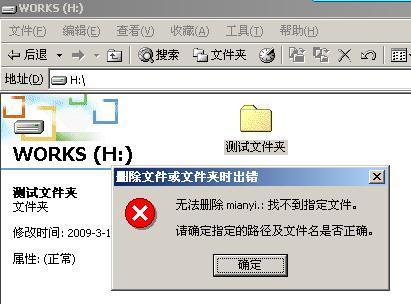
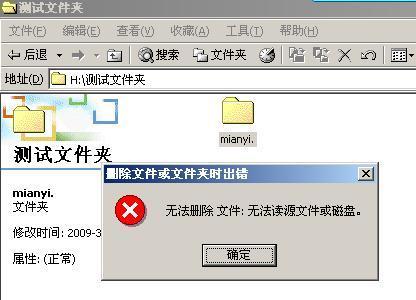
删除方法:
开始-运行 输入cmd 确定,在弹出的cmd 窗口中使用RD命令删除。使用DOS命令删除带点文件夹尤为有效。比如要删除文件夹H:测试文件夹mianyi.
开始-运行 输入cmd 确定 打开cmd窗口,输入下面的命令来执行删除:
RD /s/q H:测试文件夹mianyi.. //在路径后面增加一个点和一个反斜杠

重点提醒:带点文件夹要注意的地方是.和..两个特殊的文件夹。如果删除失误,可能会误删除整个分区文件。遇到点和两点这样特殊的文件夹,一定不要盲目执行删除。
(责任编辑:admin) |